Раптово зник звук на комп’ютері: що робити?

Різке зникнення звуку на Windows 7, 8, 10 – досить типова ситуація. Це може бути як наслідком неуважності користувача, так і несправності самого гаджета: комп’ютера, ноутбука або планшета. Але не поспішайте бити тривогу.
Можливо, неполадки на самому ресурсі, на якому ви дивитеся фільм або слухаєте музику, і з гаджетом все нормально. А може на комп’ютері необхідно перевірити ще раз основні параметри. У цій статті ми розповімо, що робити, якщо на комп’ютері, ноуті або планшеті немає звуку або він різко пропадає.
Несправні колонки або навушники
Почнемо з найпростішого – можлива поломка колонок або навушників. Переконайтеся, що пристрої відтворення звуку ввімкнені та справно працюють. Візьміть інші навушники або колонки та увімкніть їх. Перевірте, чи будуть вони працювати на цьому комп’ютері.
Якщо акустика зламалася і не працює, ви можете вигідно купити навушники й колонки з кешбеком на сайті Pokupon. Не знаєте які вибрати? Читайте нашу статтю про те, як правильно обирати навушники, щоб вони відмінно звучали.
Якщо пристрої самі по собі справні, але все одно звук не включається – спробуйте його налаштувати.
Налаштування звуку
Зайдіть в меню Пуск–Панель управління–Звук. Можливо, звук банально викручений до мінімуму через налаштування. В цьому випадку потрібно просто вручну збільшити гучність, пересунувши регулятор.
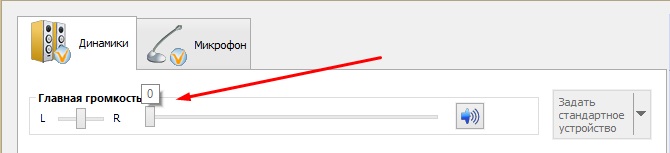
Якщо параметри в порядку, а звуку все одно немає – причина проблеми лежить значно глибше. Тут слід перевірити драйвери.
Налаштування драйверів
Для перевірки потрібно зайти в меню Пуск–Панель управління–Обладнання. У відкритому вікні слід вибрати «Звукові пристрої». Про неполадки з драйверами скаже знак питання біля графи зі звуком.
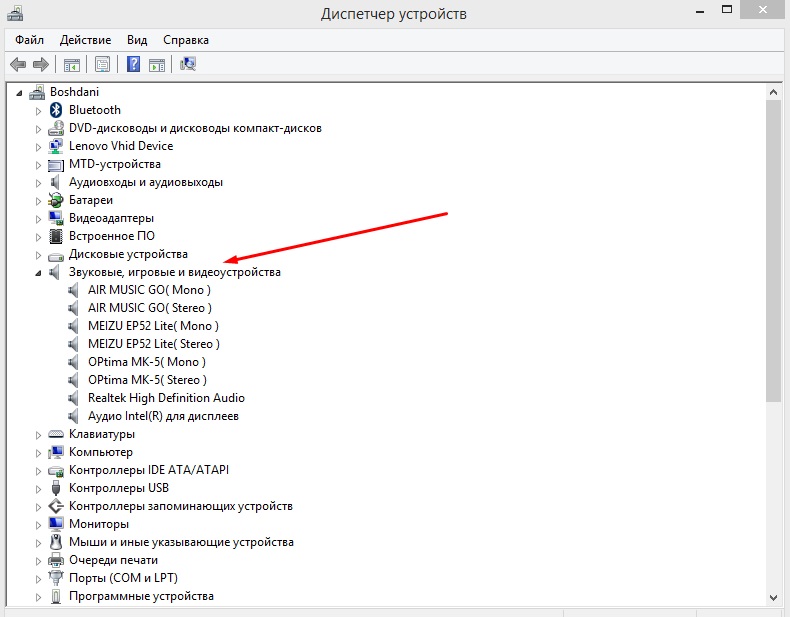
У разі необхідності налаштувати «дрова» можна двома способами.
Перший метод полягає в тому, щоб встановити драйвери з диска, який видають у магазині після покупки ПК. Тут немає нічого складного – просто дотримуйтесь інструкції установки.
Другий – завантажити спеціальну програму. Вона автоматично підбере драйвер за особливостями «заліза» на комп’ютері або ноуті й встановить його. Програма називається «Driver Pack Solution». Завантажити та встановити її можна з офіційного сайту. Програма сама проведе аналіз пристрою і завантажить софт, якого бракує.
Як встановити чи оновити драйвери через DriverPack Solution, дивіться на відео.
Як варіант, можна перевірити ще раз стабільність роботи служби Windows Audio, яка відповідає за відтворення звуку. Знайти її можна в меню Пуск–Панель управління–Адміністрування–Служби–Windows Audio–Властивості.
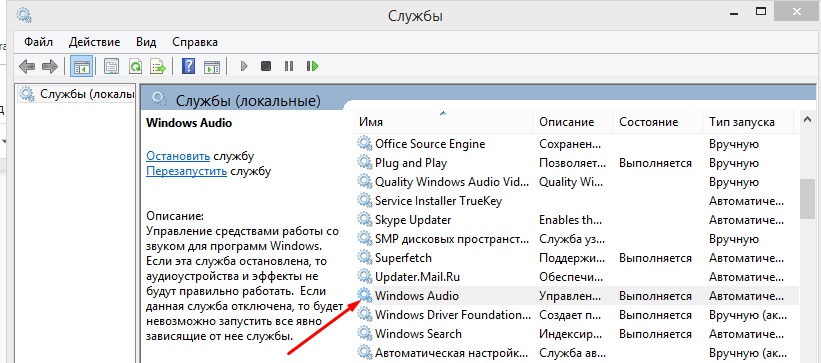
Тип запуску повинен стояти автоматичний. Якщо службу відключено, активуйте її.
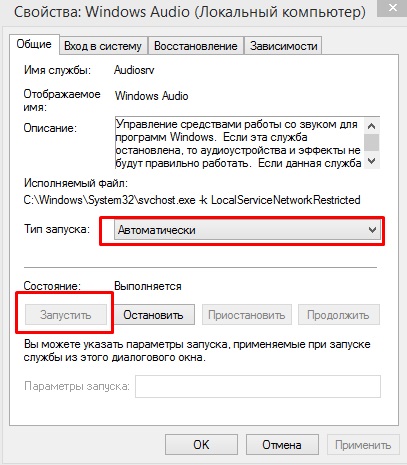
Якщо навіть після цих маніпуляцій звук не відтворюється, і драйвер все одно видає помилку – спробуйте більш радикальний метод.
Відновлення системи
Нічого з перерахованого вище не допомагає? Спробуйте відновити систему до моменту, коли звук ще працював. Це можливо за наявності у вас прав адміністратора, і такий метод вимагає подальшого перезавантаження пристрою. Відновлення повинно допомогти, якщо звук перестав працювати після оновлення.
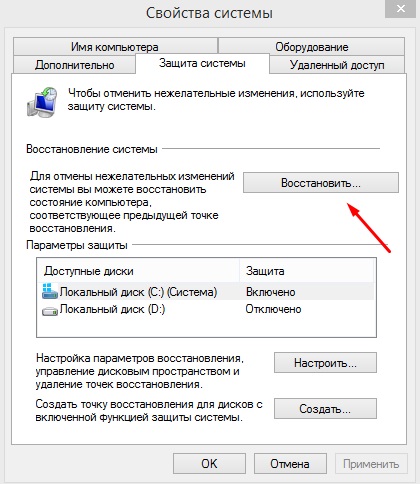
Наступний крок – тільки повне перевстановлення вінди. Але якщо навіть після перевстановлення системи колонки не запрацювали, або звук з’являється тільки періодично – проблема в самому «залізі».
Перевірка пристроїв
Причиною відсутності звуку можуть бути механічні пошкодження звукової карти. У багатьох бюджетних пристроях звукові карти інтегровані в материнську плату, а отже проблема може бути ще і в ній.
Має сенс зняти кришку комп’ютера і спробувати самостійно перевірити роз’єми на передній панелі материнської плати або звукової карти. Звуковий кабель повинен бути щільно підключений до плати.


Якщо навіть в цьому випадку нічого не працює, не залишається нічого іншого, як звернутися за професійною допомогою і здати комп’ютер або ноутбук в сервіс. Знайти якісний сервісний центр у вашому місті можна на сайті Pokupon.
Якщо, прочитавши статтю, досі залишилися питання або зауваження, обов’язково пишіть їх в коментарях. Ваш досвід, безсумнівно, стане корисним для інших користувачів.
